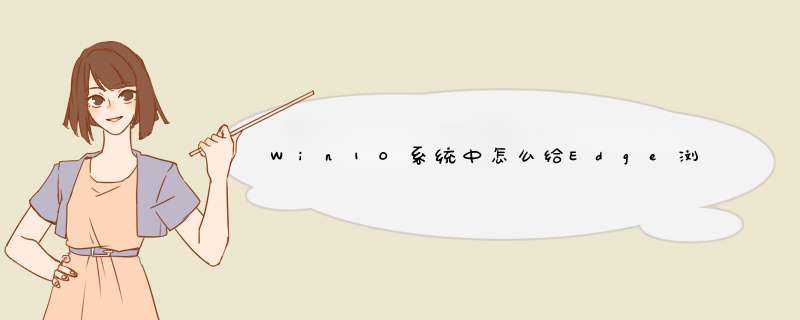
1、点击 Edge 浏览器右上角的“三点”按钮,在d出的菜单中选择“扩展”。
2、菜单转入扩展的界面,在其中点击“从应用商店中获取扩展”。
3、将启动应用商店窗口,在其中点击 Translator For Microsoft Edge (绿色图标的那个)。
4、在接下来的窗口中,点击“免费下载”按钮,等待下载、安装过程结束,就可以使用了。
5、第一次在 Edge 中使用该扩展,还需要按照第1、2 步骤中的 *** 作,对扩展进行一些必要的设置。
打开edge浏览器,点“更多”—“拓展”—“从应用商店获取”然后跳出来的界面,点这个translator for Microsoft Edge,我也就看到这一个翻译插件,好不好用就那样吧…
望采纳
具体方法如下:
(1)点击右上角“…”,选择扩展;
(2)选择“从应用商店获取扩展”;
(3)此时会d出应用商店,可以看到关于EDGE浏览器可以扩展的应用列表;
(4)以“鼠标手势”为例安装;
(5)点击“免费下载”;
(6)登录你的微软账户;
(7)安装完后,点击启动;
(8)此时会提示“你哟一个新扩展”,点击“启用”;
(9)此时会提示此鼠标手势的功能列表。
欢迎分享,转载请注明来源:内存溢出

 微信扫一扫
微信扫一扫
 支付宝扫一扫
支付宝扫一扫
评论列表(0条)